电脑屏幕怎么缩小 电脑屏幕如何缩小
演示机型:联想天逸510s && MacBook Pro
系统版本:Windows10 && macOS10.15.4
使用Windows电脑具体操作如下 。
1.右键点击桌面空白处 。
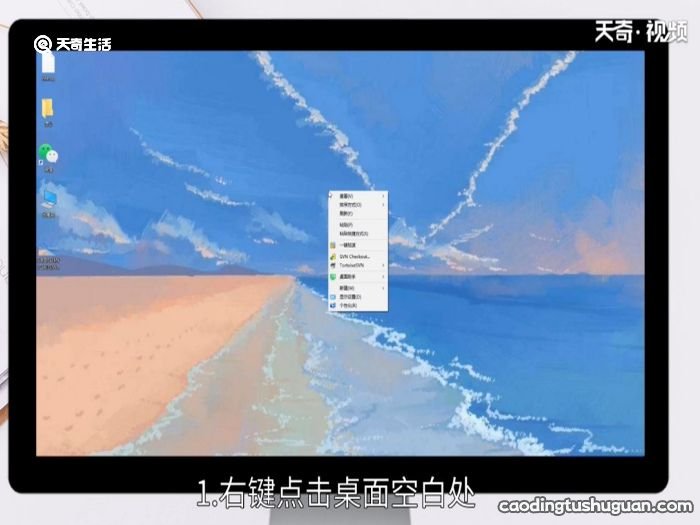
文章插图
【电脑屏幕怎么缩小 电脑屏幕如何缩小】2.选择显示设置选项 。
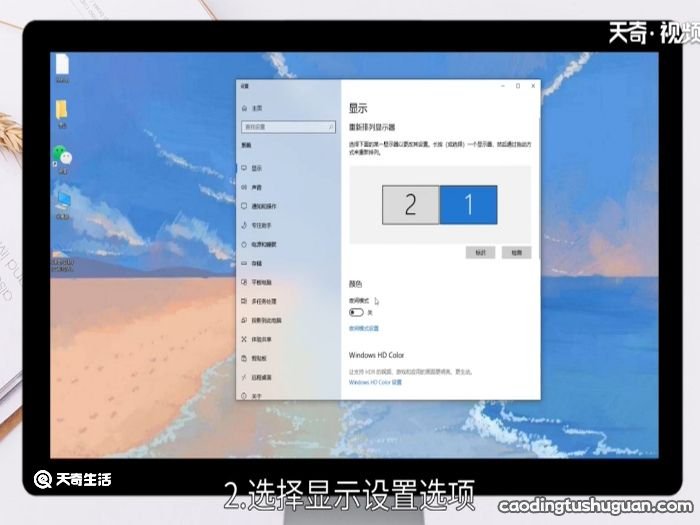
文章插图
3.向下滑动找到缩放与布局 。
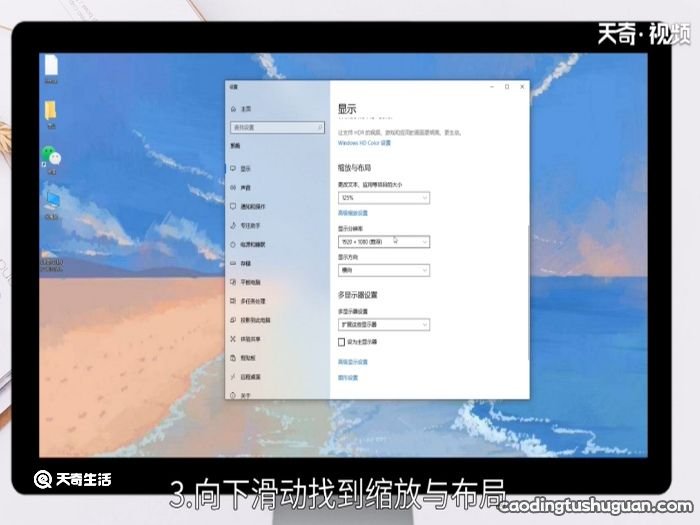
文章插图
4.点击更改文本、应用等项目的大小下方的倒三角图标 。

文章插图
5.选择100%缩小桌面 。

文章插图
苹果电脑具体操作如下 。
1.打开系统偏好设置 。

文章插图
2.点击显示器 。

文章插图
3.点击缩放 。根据需要自行进行分辨率调整 。

文章插图
总结:
Windows电脑右键点击桌面空白处,选择显示设置,点击缩放与布局,选择100%即可 。
苹果电脑是打开系统偏好设置 , 点击显示器 , 根据需要调整分辨率即可 。
推荐阅读
- 恶性卵巢囊肿怎么办
- 高德地图怎么查导航记录 怎么查高德地图导航记录
- beatsx怎么看电量 beatsx耳机怎么看电量 安卓beatsx怎么看电量
- 微信朋友圈如何只发文字 微信朋友圈怎么发文字
- blued注册怎么跳过头像拍照 blued注册如何跳过头像拍照
- win7关闭uac的方法 win7怎么关闭uac
- 华为荣耀8x怎么开启OTG功能华为荣耀8x怎么开启OTG功能呢
- 乳房非典型增生是怎么回事呢
- Word怎么插入图片 在word里面怎么添加图片
- 子宫颈管炎怎么治疗效果好?








